È stata aggiunta la funzione Registrazione Video Proxy
![]()
![]()
![]()
![]()
![]()
![]()
![]()
![]()
![]()
Durante la registrazione di video, è possibile registrare contemporaneamente anche un proxy video con un basso bit rate.
Il file risultante è di piccole dimensioni, per cui è adatto per la trasmissione di dati, come il caricamento sul cloud. Richiede anche meno risorse computazionali durante l’editing.
-
Impostare [Formato file registrazione] su [MOV].


 [
[![]() ]
]  [
[![]() ]
]  [Formato file registrazione]
[Formato file registrazione]
-
Selezionare una qualità di registrazione con cui è possibile registrare proxy video.


 [
[![]() ]
]  [
[![]() ]
]  [Qualità reg.]
[Qualità reg.]
 Le voci disponibili per la registrazione con proxy video sono indicate come [Proxy disponibile].
Le voci disponibili per la registrazione con proxy video sono indicate come [Proxy disponibile].
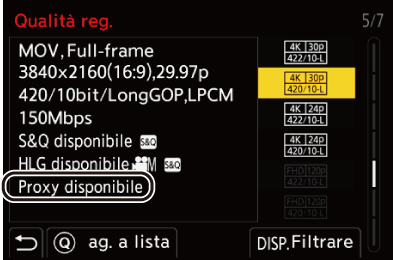
-
Effettuare le impostazioni di registrazione proxy.


 [
[![]() ]
]  [
[![]() ]
]  [Impostaz. registraz. proxy]
[Impostaz. registraz. proxy]  [Registrazione proxy]
[Registrazione proxy]  [ON]
[ON]

 Il video originale con la qualità impostata in [Qualità reg.] viene registrato sullo slot scheda 1, mentre il proxy video viene registrato sullo slot scheda 2.
Il video originale con la qualità impostata in [Qualità reg.] viene registrato sullo slot scheda 1, mentre il proxy video viene registrato sullo slot scheda 2.
 Durante la riproduzione, sul video originale viene visualizzata l’indicazione [
Durante la riproduzione, sul video originale viene visualizzata l’indicazione [![]() ], mentre sul proxy video viene visualizzata l’indicazione [
], mentre sul proxy video viene visualizzata l’indicazione [![]() ].
].
|
– Schede di memoria SD/SDHC e schede di memoria SDXC |
|
– [MP4] ([Formato file registrazione]) – [Qualità reg.] che supera una risoluzione di C4K – [Qualità reg.] con rapporto di aspetto [4:3] o [3:2] – [Qualità reg.] con un video con frame rate elevato – [Uscita dati RAW HDMI]
– [Funzione doppio Slot scheda] – [Loop Recording (video)] – [Vis. Anamorfica ampliata]
– Pulsanti Fn assegnati a [Stile foto] e [Applica LUT]
– Trasmissione HDMI – Connessione Wi-Fi con uno smartphone – Registrazione tethered
– Connessione Wi-Fi con uno smartphone – Registrazione tethered
– [Tracking]
– [Istogramma] |
 Impostazione della qualità di registrazione proxy
Impostazione della qualità di registrazione proxy

 [
[![]() ]
]  [
[![]() ]
]  [Impostaz. registraz. proxy]
[Impostaz. registraz. proxy]  Selezionare [Qualità registrazione proxy]
Selezionare [Qualità registrazione proxy]
(A) Formato di compressione video (HEVC: H.265/HEVC, AVC: H.264/MPEG-4 AVC)
 Il bit rate (Mbps) è un valore solo per le immagini. Può variare a seconda dell’audio registrato.
Il bit rate (Mbps) è un valore solo per le immagini. Può variare a seconda dell’audio registrato.
 Il frame rate è lo stesso del video originale.
Il frame rate è lo stesso del video originale.
 Il rapporto di aspetto è fisso su [16:9]. Quando il video originale è in formato [17:9], vengono aggiunte delle bande nere nella parte superiore e inferiore dello schermo.
Il rapporto di aspetto è fisso su [16:9]. Quando il video originale è in formato [17:9], vengono aggiunte delle bande nere nella parte superiore e inferiore dello schermo.
 L’audio è fisso su LPCM, 48 kHz/16 bit. Il numero di canali è lo stesso del video originale.
L’audio è fisso su LPCM, 48 kHz/16 bit. Il numero di canali è lo stesso del video originale.
 Cartella di destinazione in cui vengono salvati i proxy video
Cartella di destinazione in cui vengono salvati i proxy video
I proxy video vengono salvati nella cartella [xxx_PRXY] sullo slot scheda 2.
 Il nome del file del proxy video è lo stesso del video originale.
Il nome del file del proxy video è lo stesso del video originale.
 Applicazione di file LUT ai proxy video
Applicazione di file LUT ai proxy video
L'impostazione può essere effettuata quando [Stile foto] è [TEMPO REALE LUT] o Mio Stile Foto.

 [
[![]() ]
]  [
[![]() ]
]  [Impostaz. registraz. proxy]
[Impostaz. registraz. proxy]  Selezionare [Tempo Reale LUT (Proxy)]
Selezionare [Tempo Reale LUT (Proxy)]
Impostazioni: [ON]/[OFF]
 Quando [Stile foto] è impostato su [TEMPO REALE LUT], o se viene applicato un file LUT in My Photo Style, questa impostazione è fissa su [ON].
Quando [Stile foto] è impostato su [TEMPO REALE LUT], o se viene applicato un file LUT in My Photo Style, questa impostazione è fissa su [ON].
|
– [Ritaglio Live] |
